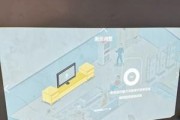随着技术的发展,将手机内容投射到投影仪上已成为一种常见的需求。华为作为科技巨头,提供了便捷的方式来实现这一功能。本文将详细介绍如何使用华为设备,包括手机、平板和笔记本等,投射内容到投影仪屏幕,并提供一些实用技巧和解决方案,以确保读者能够顺利地完成这一过程。
开篇:华为设备与投影仪的完美搭档
想要将华为设备上的内容投射到投影仪屏幕上,您将需要了解华为提供的几种无线和有线投射方式。无论是商务会议还是家庭影院,华为的设备都能满足您的需求。下面,我们将一步一步介绍操作过程,保证您能够轻松实现这一功能。
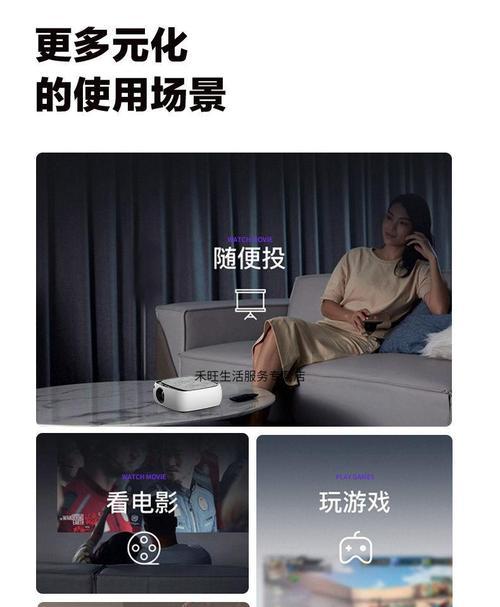
一、了解华为设备的投射功能
华为设备支持多种投射方式,包括但不限于Miracast、DLNA和HDMI等方式。为了实现无线投射,首先确保您的投影仪支持相应的无线协议。下面,让我们深入了解各种投射技术。
1.1Miracast投射技术
Miracast是一种无线显示技术,允许您将华为设备的屏幕“镜像”投射到兼容的显示设备上。确保您的投影仪支持Miracast。
操作步骤:
1.在华为设备上,打开“设置”>“更多”>“无线显示”。
2.保证投影仪已经打开并处于待接收模式。
3.在设备上搜索可投射的显示设备,选择您的投影仪。
4.点击连接,等待设备配对并建立连接。
1.2DLNA投射技术
DLNA,即数字生活网络联盟,是一种通过家庭网络共享媒体内容的技术。如果您的投影仪支持DLNA,可以直接从华为设备上选择想要投射的内容。
操作步骤:
1.确保设备和投影仪处于同一网络环境。
2.在手机上打开“设置”>“网络和互联网”>“更多”>“网络共享和热点”>“媒体共享”来启用DLNA。
3.在投影仪上查找并选择投射内容。
1.3HDMI有线连接
对于有线连接,最常见的方式是使用HDMI线将华为设备直接连接到投影仪。这种方式不受无线网络限制,可以提供更稳定的图像和视频输出。
操作步骤:
1.准备一条HDMI线。
2.将HDMI线的一端插入华为设备的HDMI接口(如有),另一端插入投影仪的HDMI输入端口。
3.确保投影仪设置为正确的HDMI输入源。
4.找到华为设备的“显示”设置,选择“复制”或“扩展”屏幕模式。

二、解决常见的投射问题
在进行设备投射的过程中,可能会遇到一些问题。连接不稳定、图像质量差或者声音同步等问题。
2.1稳定性问题
解决方案:
确保设备与投影仪之间的距离不要太远,并尽量减少障碍物。
如果通过无线方式投射,尝试关闭其他联网设备,或更换5GHz频段的WiFi信号,以减少干扰。
2.2图像质量
解决方案:
检查投射设备和投影仪的分辨率设置,确保兼容。
确认网络带宽足够,避免图像卡顿。
2.3声音同步
解决方案:
对于无线投射,检查设备的声音输出设置,确认是否通过蓝牙或其他方式独立输出声音。
对于有线连接,检查音像电缆是否连接正确。
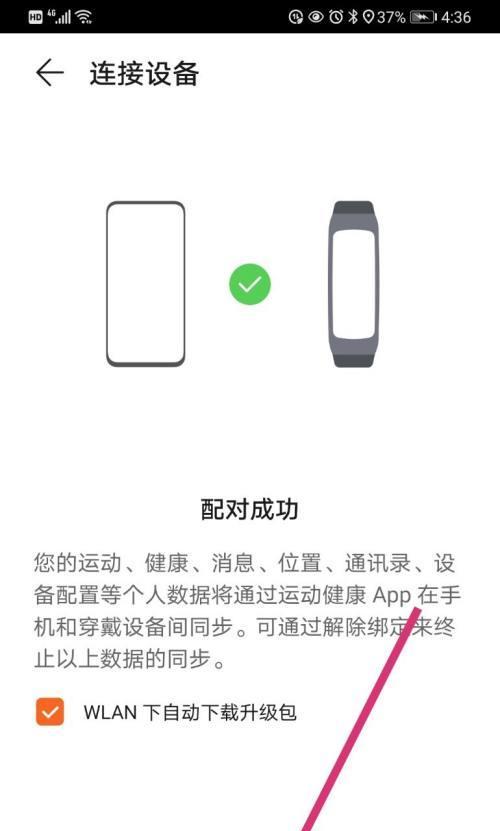
三、扩展:华为设备的其他投射功能
华为设备除了提供基本的投射功能外,还具备一些高级功能。智慧屏可以实现一碰投屏,手机和智慧屏轻轻一碰即可进行投屏。而支持华为生态的其他第三方设备也可以通过华为生态的控制中心进行整合管理。
结语
通过以上各步骤的介绍和问题解决方法,您应该已经掌握了使用华为设备将内容投射到投影仪的技能。无论是在会议室展示报告,还是在客厅享受大屏体验,华为都提供了一套完善的解决方案。综合以上介绍,希望您能够更加自信地使用华为设备,享受科技带来的便捷生活。
标签: #投影仪屏幕